Jak wyłączyć tryb awaryjny na tablecie
 W ostatnim czasie na półki rynków technologicznych pojawia się coraz więcej różnych smartfonów i tabletów z systemem operacyjnym Android. Sprzęt oparty na tym systemie operacyjnym ceniony jest przede wszystkim za szeroką funkcjonalność, wygodę i przystępną cenę, a także fakt, że dzięki tzw. „open source” praktycznie każdy, kto ma wystarczające umiejętności programistyczne, może tworzyć i modyfikować programy dla takiego system operacyjny.
W ostatnim czasie na półki rynków technologicznych pojawia się coraz więcej różnych smartfonów i tabletów z systemem operacyjnym Android. Sprzęt oparty na tym systemie operacyjnym ceniony jest przede wszystkim za szeroką funkcjonalność, wygodę i przystępną cenę, a także fakt, że dzięki tzw. „open source” praktycznie każdy, kto ma wystarczające umiejętności programistyczne, może tworzyć i modyfikować programy dla takiego system operacyjny.
Ostatni „plus” ma jednak swoje negatywne konsekwencje, ponieważ w wyniku edycji systemu lub oprogramowania często zaczynają pojawiać się błędy i błędy w działaniu systemu operacyjnego, zakłócając jego pełnoprawne działanie. Aby w pewnym stopniu chronić swój system operacyjny przed mnóstwem niskiej jakości oprogramowania i atakami wirusów, programiści wprowadzają funkcję trybu awaryjnego dla Androida do nowoczesnych produkowanych urządzeń. Jak więc wyjść z trybu awaryjnego?
Treść artykułu
Tryb awaryjny na tablecie – dlaczego?
Zasadniczo tryb awaryjny na tablecie to system podobny do tego, który można znaleźć na komputerach z systemem Windows. Główną funkcją takiego systemu jest diagnostyka urządzeń. Korzystanie z trybu awaryjnego umożliwia:
- Wyłącz wszystkie aplikacje innych firm
- Dezaktywuj sterowniki i narzędzia, które nie są potrzebne do działania systemu
- Zidentyfikuj błędy systemowe
- Oceń, jak bardzo poprawia się wydajność systemu w trybie, który nie oznacza „obciążania” systemu operacyjnego widżetami i dodatkowym oprogramowaniem.
Ważny! W tym trybie urządzenie nie może połączyć się z Internetem.
Jak staje się jasne, ta funkcja nie pozwala na pełne wykorzystanie urządzenia i jest szczególnie niewygodna, gdy użytkownik ponownie uruchamiając swój ulubiony gadżet, staje w obliczu automatycznego ładowania systemu operacyjnego w trybie awaryjnym.
Jak włączyć i wyłączyć tryb awaryjny?
Większość użytkowników, aby wyłączyć BR, wystarczy wyłączyć urządzenie, a następnie włączyć je ponownie i po odczekaniu, aż załaduje system operacyjny, ponownie cieszyć się dowolnymi funkcjami gadżetu. Jednak proste ponowne uruchomienie nie zawsze pomaga rozwiązać problem, a nawet po nim urządzenie może uruchomić się ponownie w tym samym trybie. Co zrobić, jeśli tryb awaryjny zostanie ponownie włączony?

Wiele osób po pierwszym nieudanym ponownym uruchomieniu próbuje ponownie wyłączyć urządzenie, wyjąć z niego baterię, odczekać chwilę i ponownie uruchomić tablet. Czasami to naprawdę pomaga, jednak nie wszystkie urządzenia mają prostą konstrukcję tylnej obudowy, która umożliwia łatwe zdjęcie. W takim przypadku pomocna może być następująca metoda:
- Wyłącz urządzenie
- Włącz go, przytrzymując przycisk Home, aż do pełnego uruchomienia
Jeśli to nie pomoże, możesz spróbować ponownie uruchomić urządzenie w trybie odzyskiwania. Ten tryb jest dostępny w większości modeli z fabrycznym oprogramowaniem oficjalnych producentów. Jeśli ponownie narysujemy analogię z komputerem PC, ten tryb jest czymś w rodzaju BIOS-u.
Ważny! Nawet jeśli urządzenie nie ma tej funkcji, można je uruchomić za pomocą specjalnych narzędzi, które są swobodnie dostępne w sieci globalnej lub z samego systemu operacyjnego.
Aby uruchomić Odzyskiwanie, podczas włączania tabletu należy przytrzymać klawisze zasilania i zmniejszania głośności. W niektórych modelach może działać przycisk zwiększania głośności, naciśnięty także razem z klawiszem zasilania. Jeśli te metody nie pomogą, należy zapoznać się z oficjalnymi instrukcjami producenta i tam poszukać informacji o rozpoczęciu.
Jeśli wszystko poszło gładko, użytkownikowi zostanie wyświetlona konsola, na której będzie musiał wybrać element „Uruchom ponownie system”. Aby poruszać się po elementach konsoli, zwykle używane są klawisze głośności. Jeśli użytkownik jest zainteresowany zresetowaniem urządzenia do ustawień podstawowych, musi zaznaczyć wiersz „Wipe data/Factory Reset”. W takim przypadku będziesz musiał poczekać, aż urządzenie zakończy formatowanie plików i uruchomi się w trybie normalnym.
Ważny! Ostatnią czynność należy wykonać tylko wtedy, gdy wszystkie inne metody zawiodły, ponieważ polega ona na całkowitym wyczyszczeniu pamięci urządzenia i przywróceniu jej do standardowych ustawień.
Jeśli wszystkie powyższe metody nie przyniosły żadnego efektu, a dane w pamięci urządzenia są ważne dla użytkownika, lepiej skontaktować się z centrum serwisowym, którego specjaliści będą mogli przywrócić system operacyjny tabletu do stanu pierwotnego stan w pełni funkcjonalny.
Dlaczego tryb awaryjny włącza się sam?
 Wielu użytkowników może mieć logiczne pytanie, dlaczego taki tryb może uruchomić się na urządzeniu samodzielnie, bez potwierdzenia ze strony użytkownika.W rzeczywistości uruchomienie BR może być spowodowane kilkoma przyczynami, wśród których eksperci podkreślają:
Wielu użytkowników może mieć logiczne pytanie, dlaczego taki tryb może uruchomić się na urządzeniu samodzielnie, bez potwierdzenia ze strony użytkownika.W rzeczywistości uruchomienie BR może być spowodowane kilkoma przyczynami, wśród których eksperci podkreślają:
- Aplikacje innych firm pobrane z niezweryfikowanych źródeł
- Złośliwe linki lub programy integrujące się z systemem operacyjnym
- „Eksperymenty” z plikami systemowymi
Z powyższej listy dość łatwo zrozumieć, że aby uniknąć takich problemów, użytkownik będzie musiał jedynie korzystać z zaufanych aplikacji pobranych z oficjalnych źródeł, nie podążać za podejrzanymi linkami i nie dostawać się do „wypychania” oprogramowania urządzenia bez odpowiednich umiejętności. Jednak nie zawsze jest tak łatwo spełnić te wymagania, a nawet najbardziej zaufane aplikacje mogą czasami zawieść, powodując problemy z systemem operacyjnym.
Czy na iPadzie jest tryb awaryjny?
Pomimo tego, że iOS, zgodnie z powszechnym przekonaniem, jest lepiej chroniony przed problemami z oprogramowaniem, warto zaznaczyć, że twórcy sprzętu opartego na tym systemie operacyjnym również nie zaniedbali funkcji „Trybu awaryjnego”. W przypadku ciągłego wymuszania aktywacji trybu awaryjnego na tabletach Apple, użytkownik był proszony o ponowne flashowanie urządzenia za pomocą specjalnego oprogramowania z iTunes.
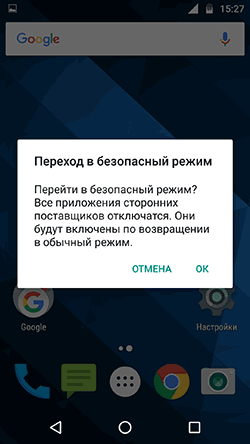 Ostatnio jednak „rzemieślnicy” napisali wiele programów, które pozwalają wyłączyć BR, jednocześnie usuwając wszystkie problematyczne programy, które spowodowały jego uruchomienie. Zdecydowanie nie zaleca się wykonywania takich operacji bez odpowiednich umiejętności programowania, więc jeśli wystąpi problem z BR na tabletach Apple, lepiej skorzystać z usługi naprawy gwarancyjnej lub skontaktować się z płatnymi specjalistami.
Ostatnio jednak „rzemieślnicy” napisali wiele programów, które pozwalają wyłączyć BR, jednocześnie usuwając wszystkie problematyczne programy, które spowodowały jego uruchomienie. Zdecydowanie nie zaleca się wykonywania takich operacji bez odpowiednich umiejętności programowania, więc jeśli wystąpi problem z BR na tabletach Apple, lepiej skorzystać z usługi naprawy gwarancyjnej lub skontaktować się z płatnymi specjalistami.
Jak wspomniano powyżej, tryb awaryjny to nie tylko nieprzyjemny „problem”, ale także doskonała opcja sprawdzenia, w jakim stopniu aplikacje innych firm wpływają na działanie gadżetu. Na przykład, jeśli tablet zaczyna się szybko rozładowywać, zwalnia podczas działania lub w jego działaniu występuje duża liczba błędów, uruchamiając tryb awaryjny, możesz zrozumieć, jaka jest przyczyna tej lub innej awarii.
Na przykład, jeśli po włączeniu BR tablet działa bez ładowania wielokrotnie dłużej niż podczas uruchamiania i uruchamiania aplikacji innych firm, to to drugie powoduje szybkie rozładowywanie baterii.
Ważny! W BR możesz także usunąć aplikacje, których normalnie nie da się odinstalować. Jest to możliwe, ponieważ aplikacje te są wyłączone podczas pracy w BR.
Jeśli po uruchomieniu BR problemy z działaniem urządzenia pozostają takie same, możesz spróbować wyczyścić pamięć podręczną, a także dane aplikacji, które zdaniem użytkownika są najbardziej „problematyczne” lub wyłączyć te aplikacje ręcznie.





